一直以来,联想这个牌子的电脑深受大家的喜欢,有着很高的性价比,吸引的学生群体也很多,联想更是我国最大的电脑生产商,售后服务也特别好,很多人之所以购买联想电脑,跟它的售后服务也有着不可或缺的关系。最近有位小伙伴就入手了联想b490这款笔记本,咨询小编如何给电脑一键重装win10系统。今天小编整理了相关的教程,下面就分享给大家联想笔记本b490 win10系统重装步骤!
联想笔记本b490 win10系统重装步骤:
一、一键重装准备工作:
1.下载韩博士一键重装系统软件到电脑桌面。
2.退出电脑里所有杀毒工具,提前备份系统的重要文件。
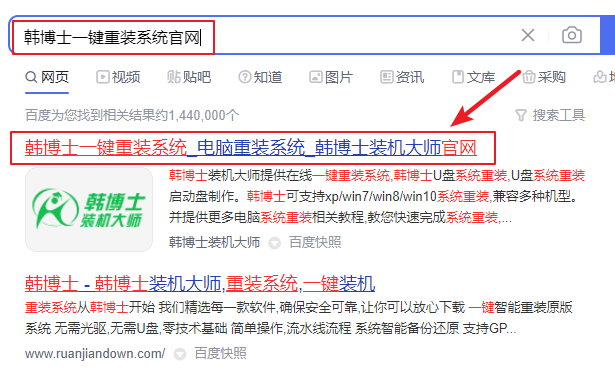
二、重装系统软件介绍:
韩博士一键重装系统软件是一款无需光驱、无需u盘的一键智能重装系统,不带任何插件和广告,多元化选择版本,兼容多个系统,流程详细操作简单,随时随地想换就换!
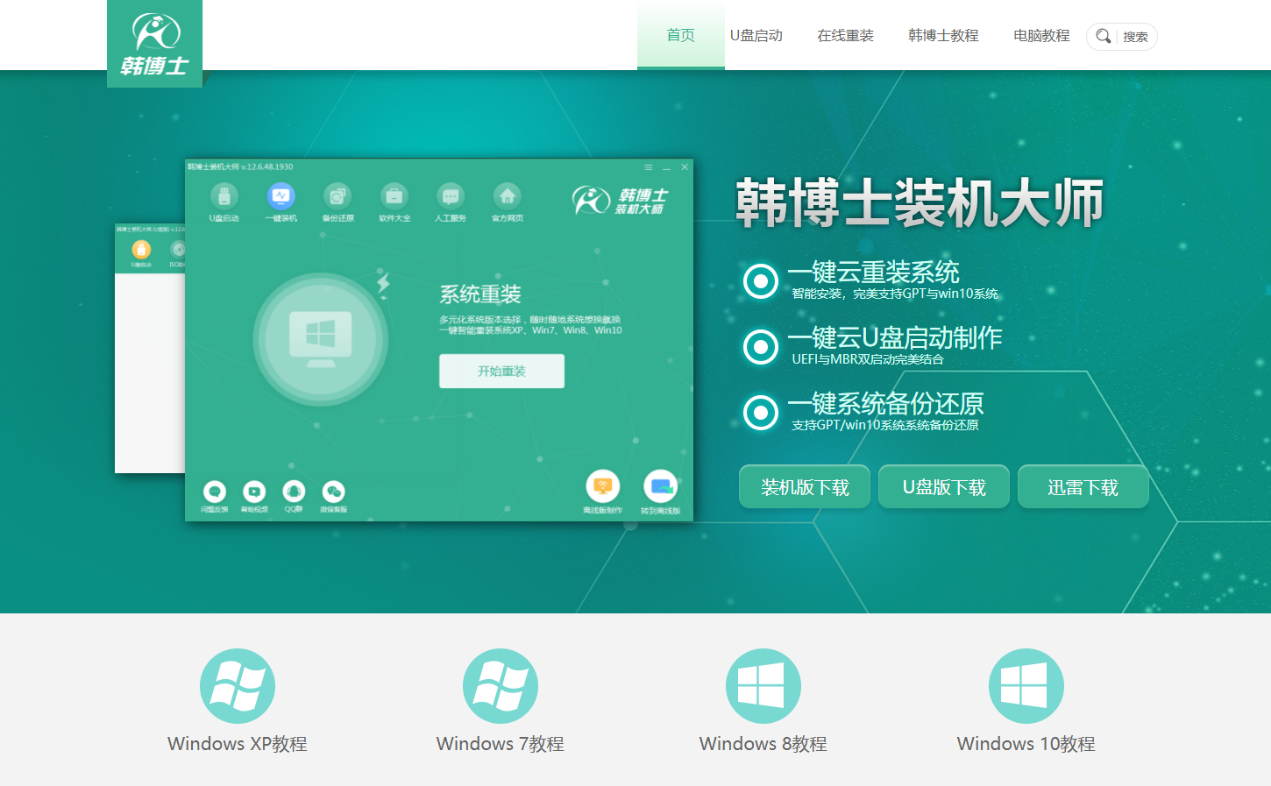
三、一键重装步骤图解:
1.双击打开韩博士装机大师,点击“一键装机”下的“开始重装”。
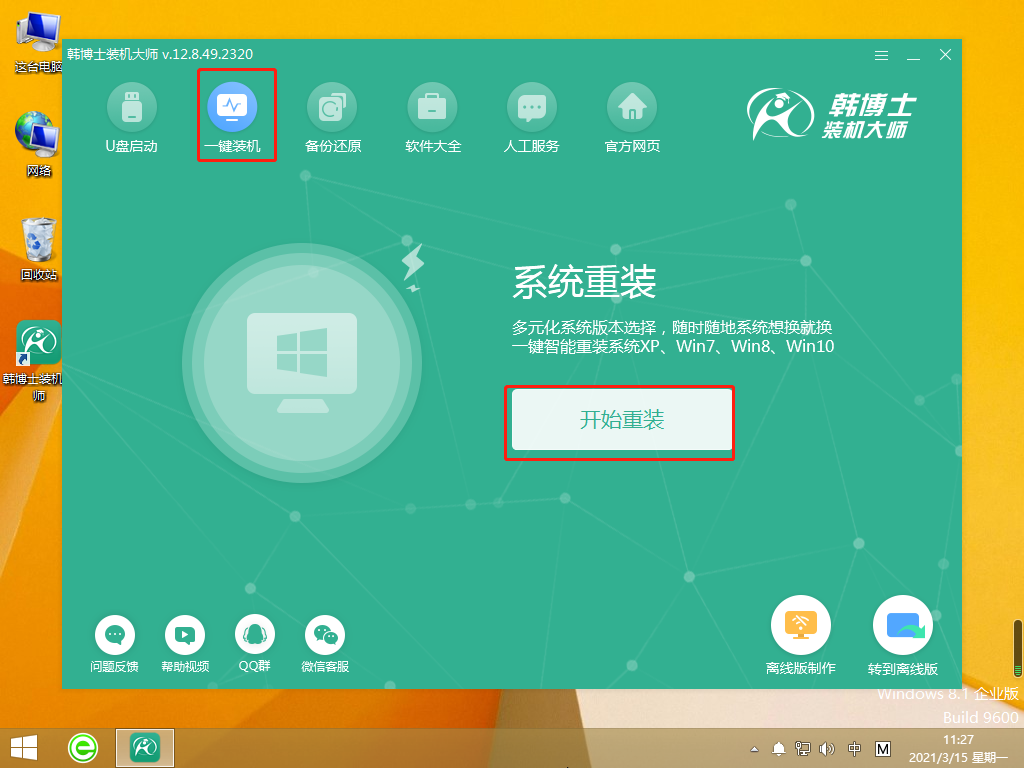
第二步,系统进入“环境监测”,检测完成后点击“下一步”。
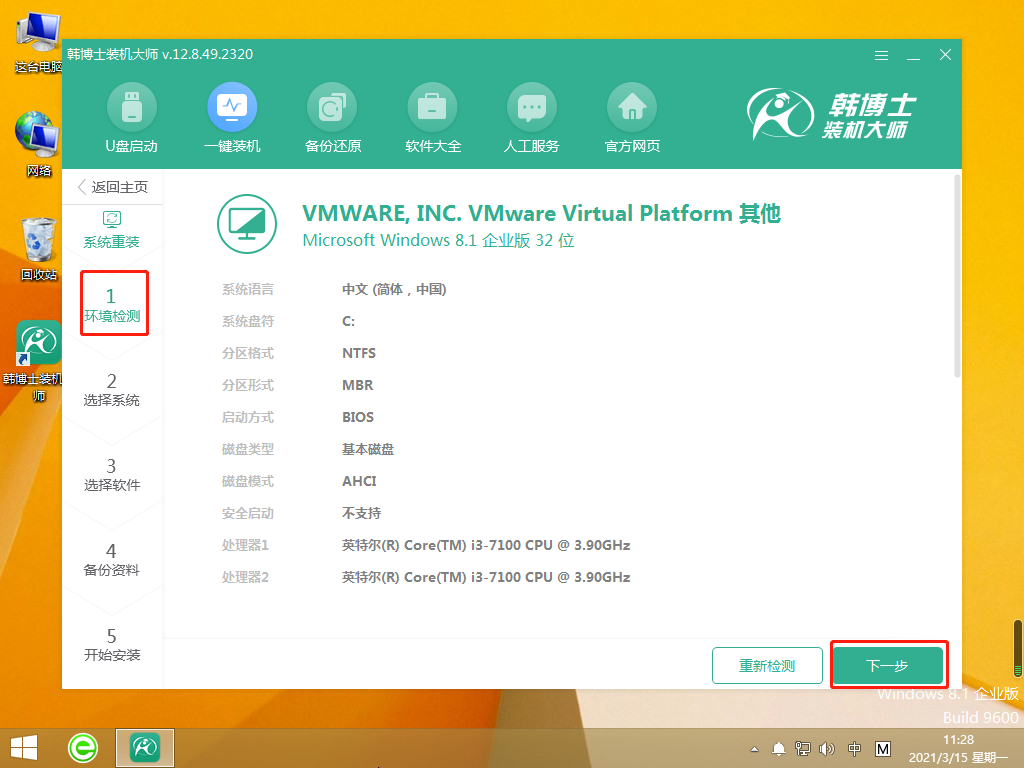
第三步,选择合适的win10系统文件,再点击“下一步”。

第四步,系统开始下载文件,因为文件容量较大,可能需要耗费一点时间,耐心等待下载完成即可。
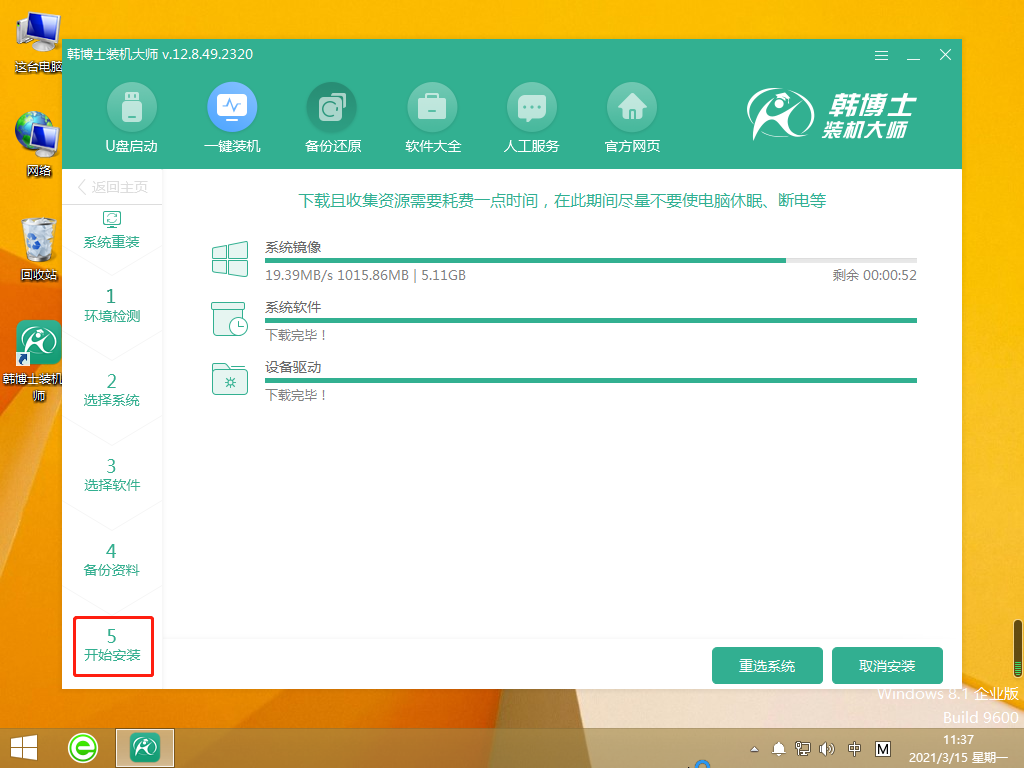
第五步,环境部署完毕,点击“立即重启”。
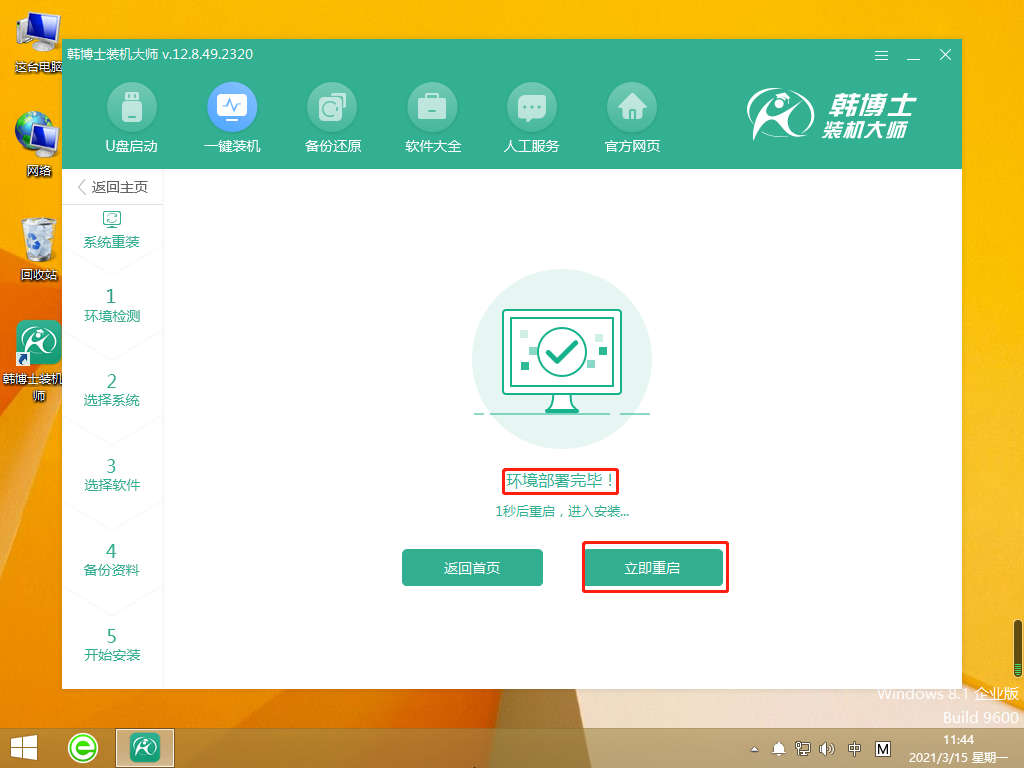
第六步,选择第二项并回车进入。
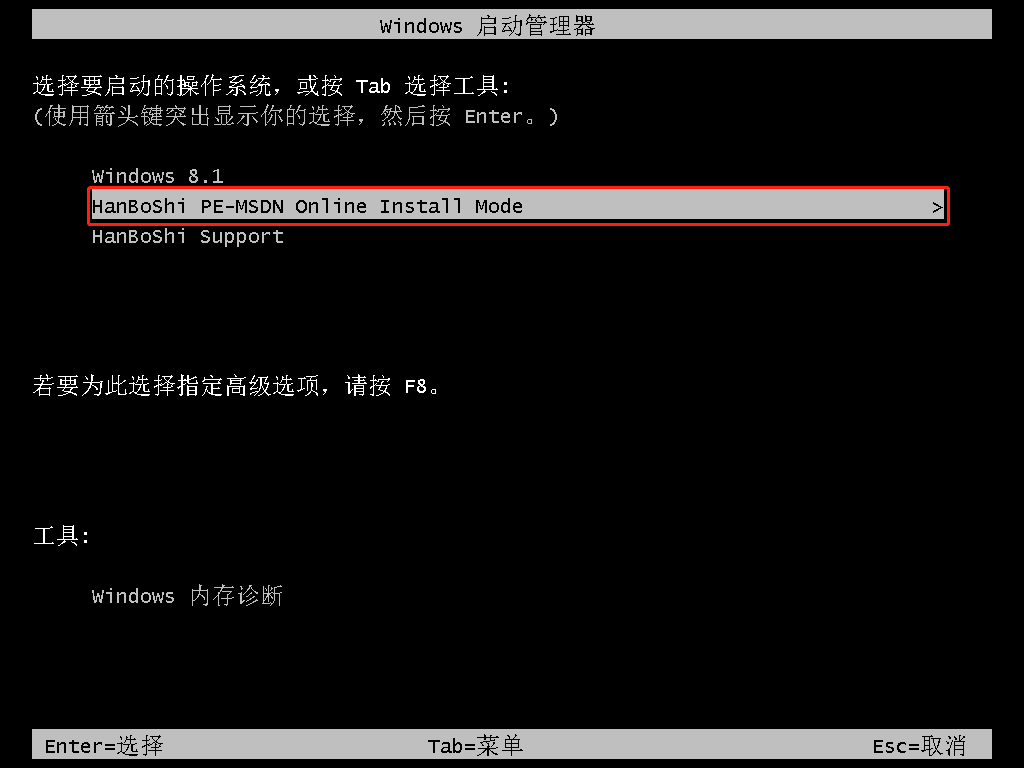
第七步,开始安装win10系统,安装完毕后点击“立即重启”。
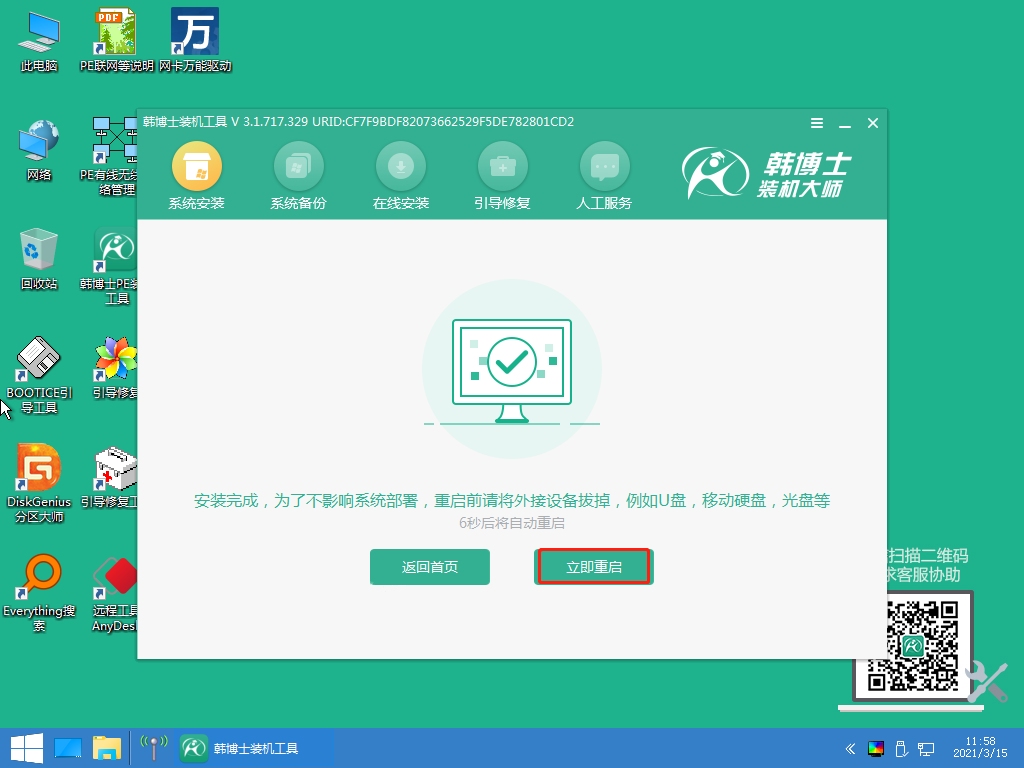
第八步,选择第一项“Windows10”。
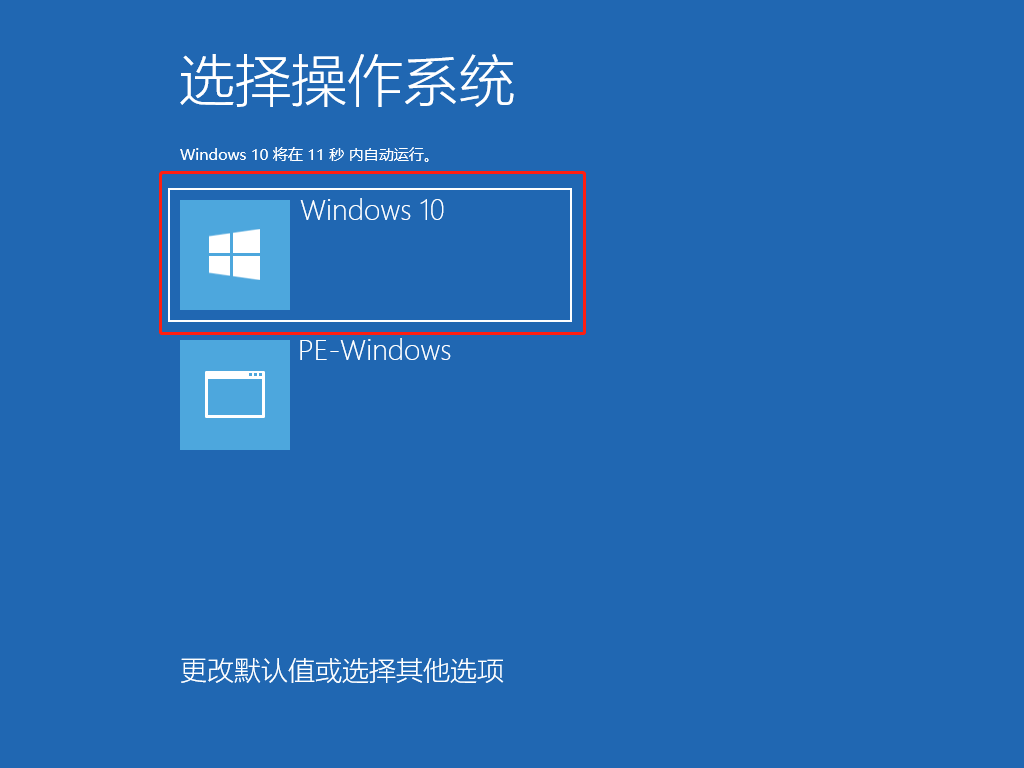
第九步,出现win10桌面,证明win10系统安装完毕。
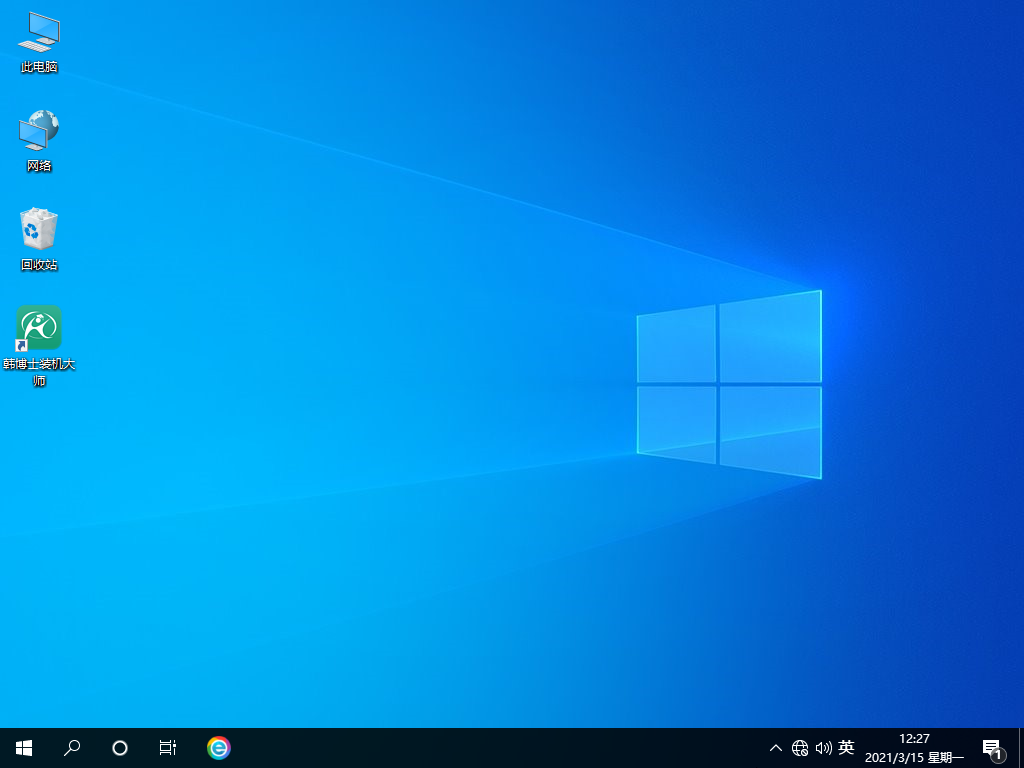
以上就是联想笔记本b490 win10系统重装步骤的具体内容了,不知道你学会了没有呢?其实是一点都不难的,如果你有需要的话,可以参考以上的教程来重装。韩博士是一款支持一键智能重装系统的专业装机软件,您在使用过程中遇到任何问题都可咨询技术客服,给您更专业全面的解答!

